本教程介绍热气球的快速制作方法。大致流程:先用矩形工具等做出等宽的矩形色块,然后渲染边缘的暗调及中间的高光做出立体感。适当把做的图形球面化后再复制,组合,再变形做出需要的球面即可。
版本要求:需要CS2及以上版本。
最终效果

1、新建一个大小适当的文档,背景填充灰色。新建一个图层,画11个颜色块,宽带一样,效果如下图。
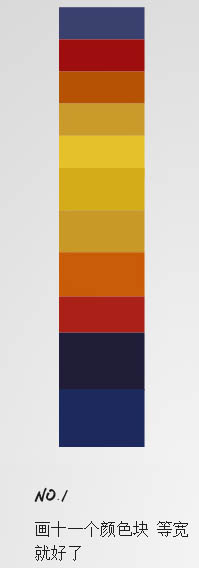
2、给每个色块加上内发光,效果如下图。
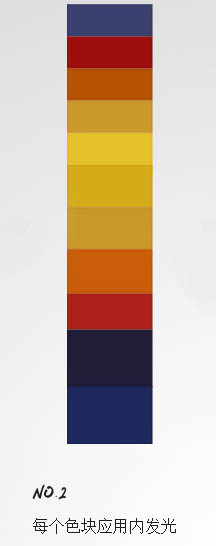


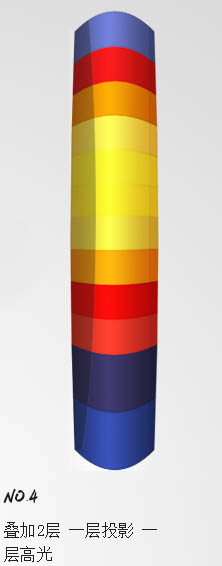

6、将前面所有的东西转化为智能包,并放在一个方形画布里面,进行2次球面处理。

7、再次对前面所有的东西转为智能包,再进行变形处理,效果如下图。
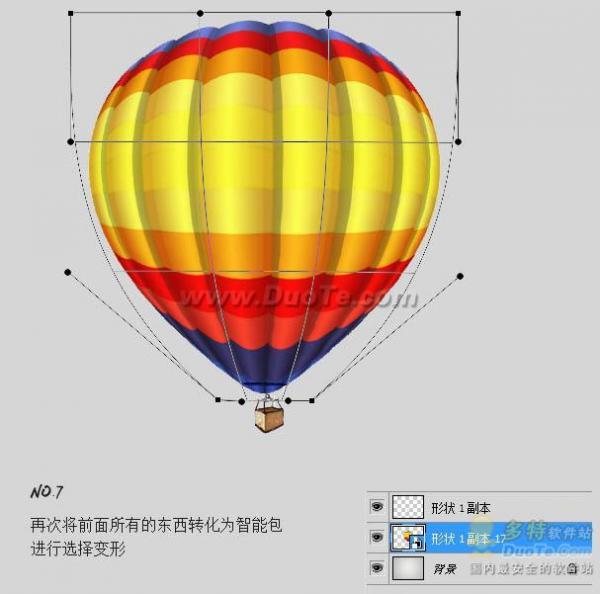
最后加上悬挂的篮子等,完成最终效果。




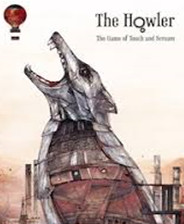


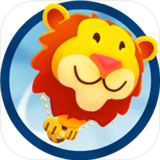






 怎么我做的总感觉有点怪怪噢。
怎么我做的总感觉有点怪怪噢。
 好继续加油
好继续加油

 到第四步就不行了。。懂的加我呗 教教呗 在此先谢了 2394316780 百货大厦
到第四步就不行了。。懂的加我呗 教教呗 在此先谢了 2394316780 百货大厦
 相关攻略
相关攻略
 近期热点
近期热点
 最新攻略
最新攻略